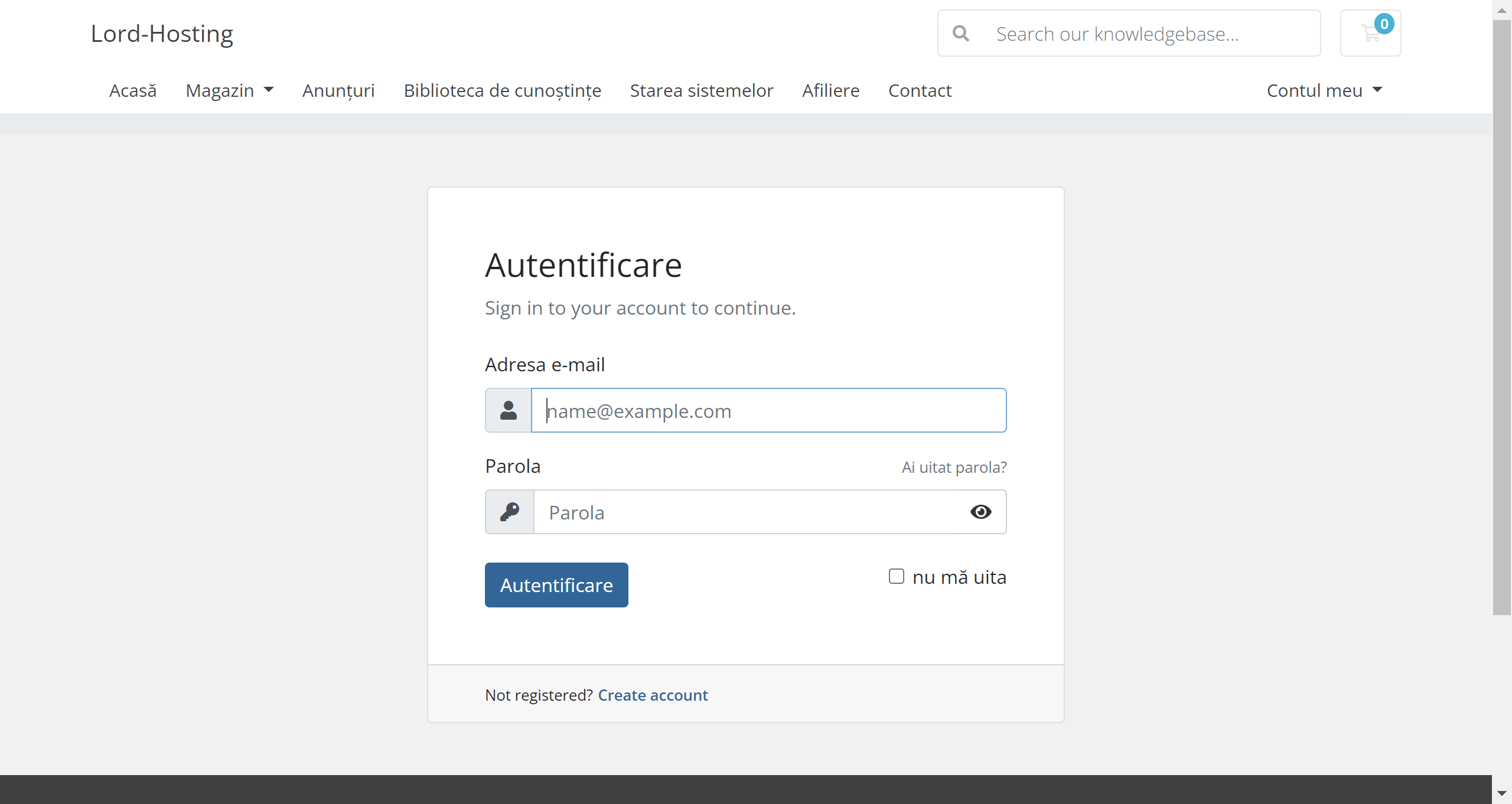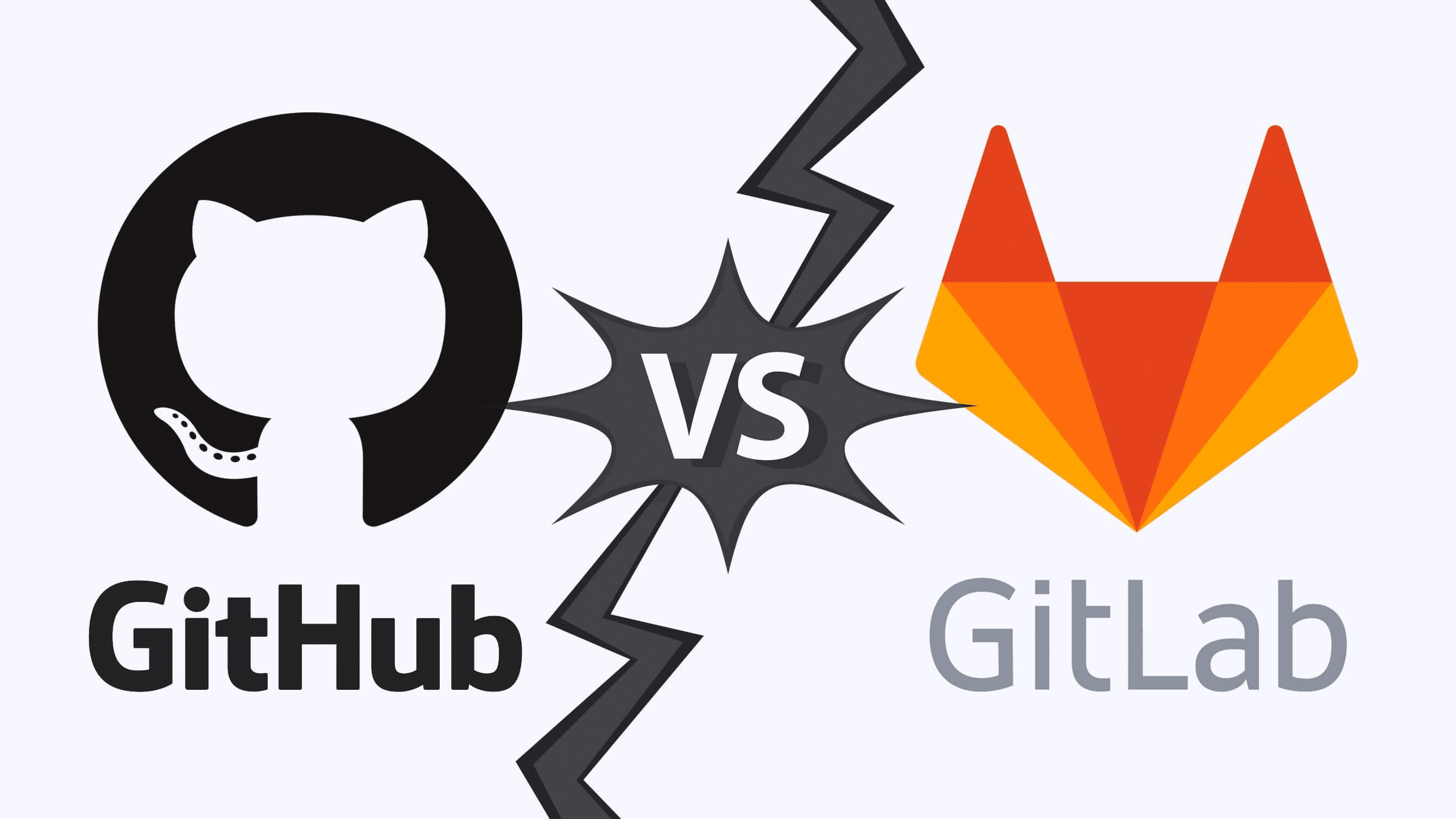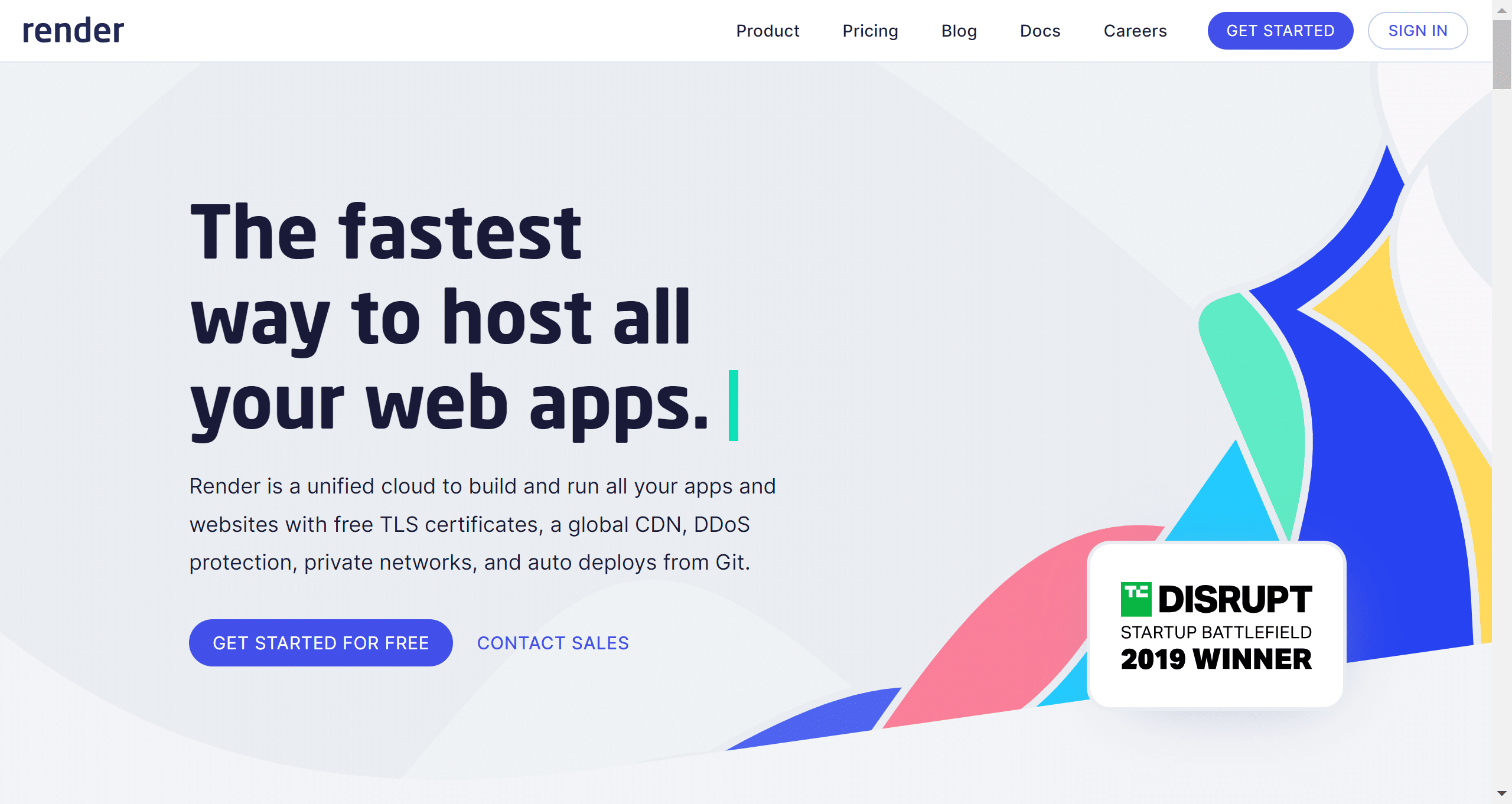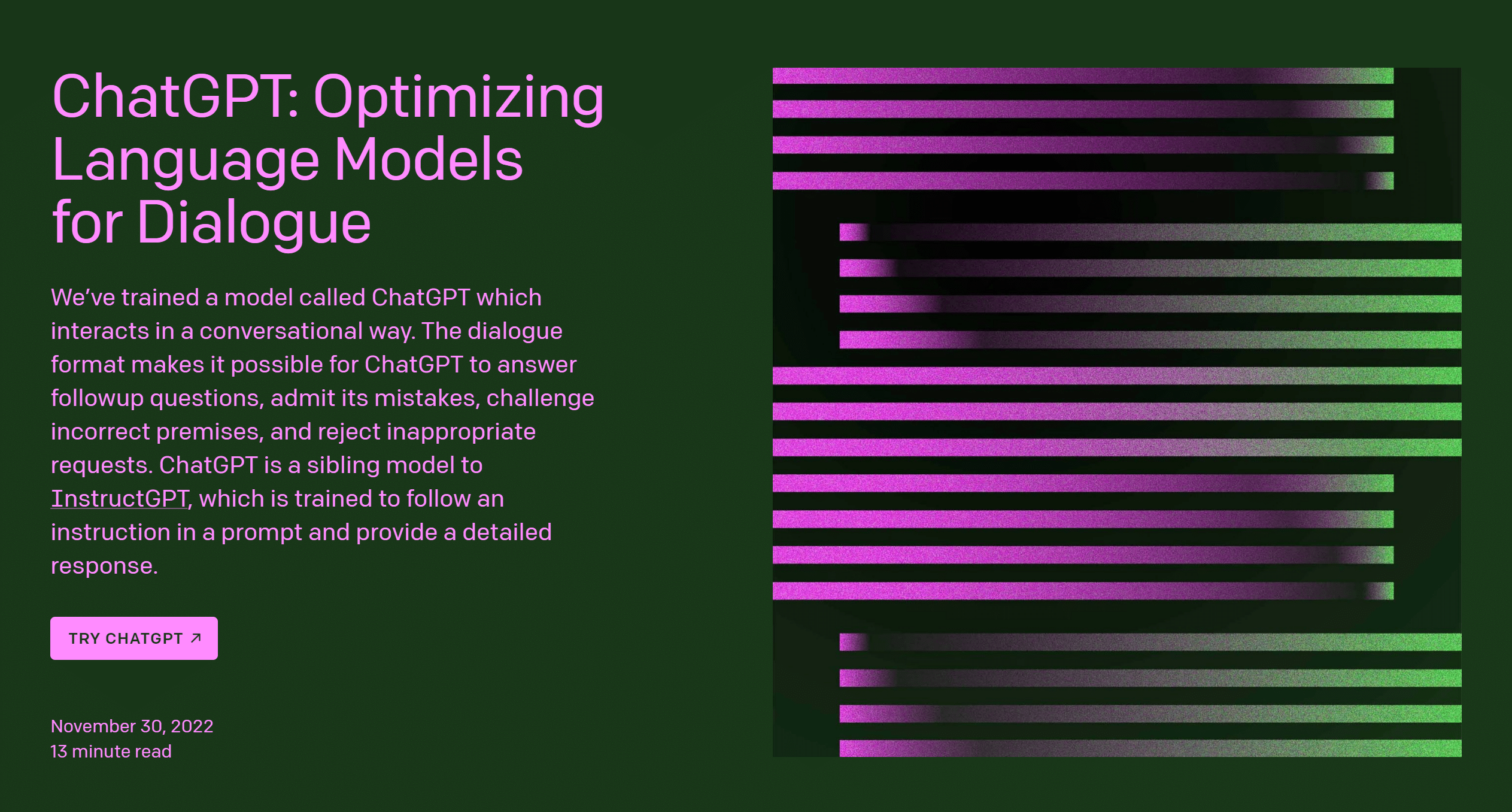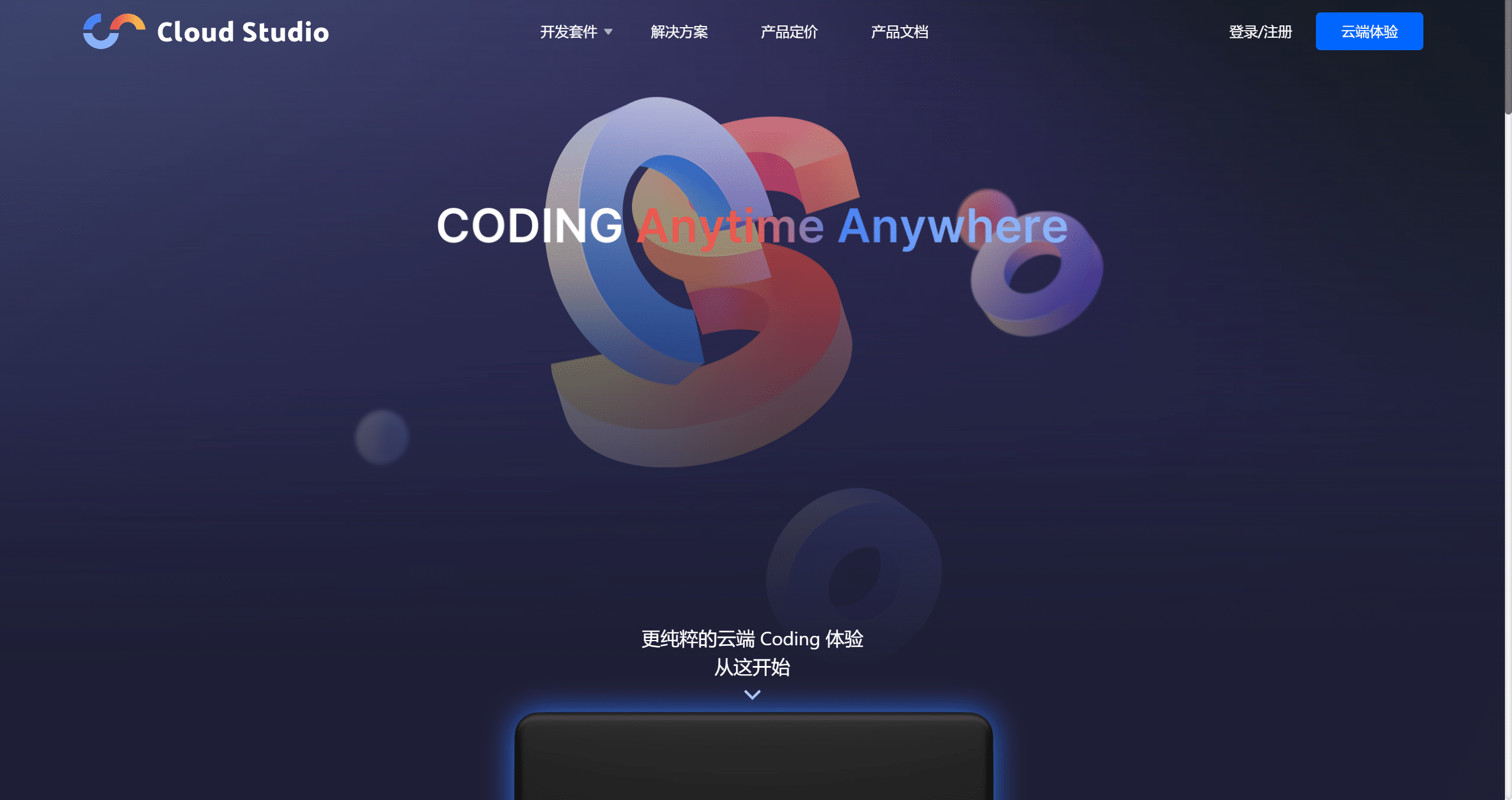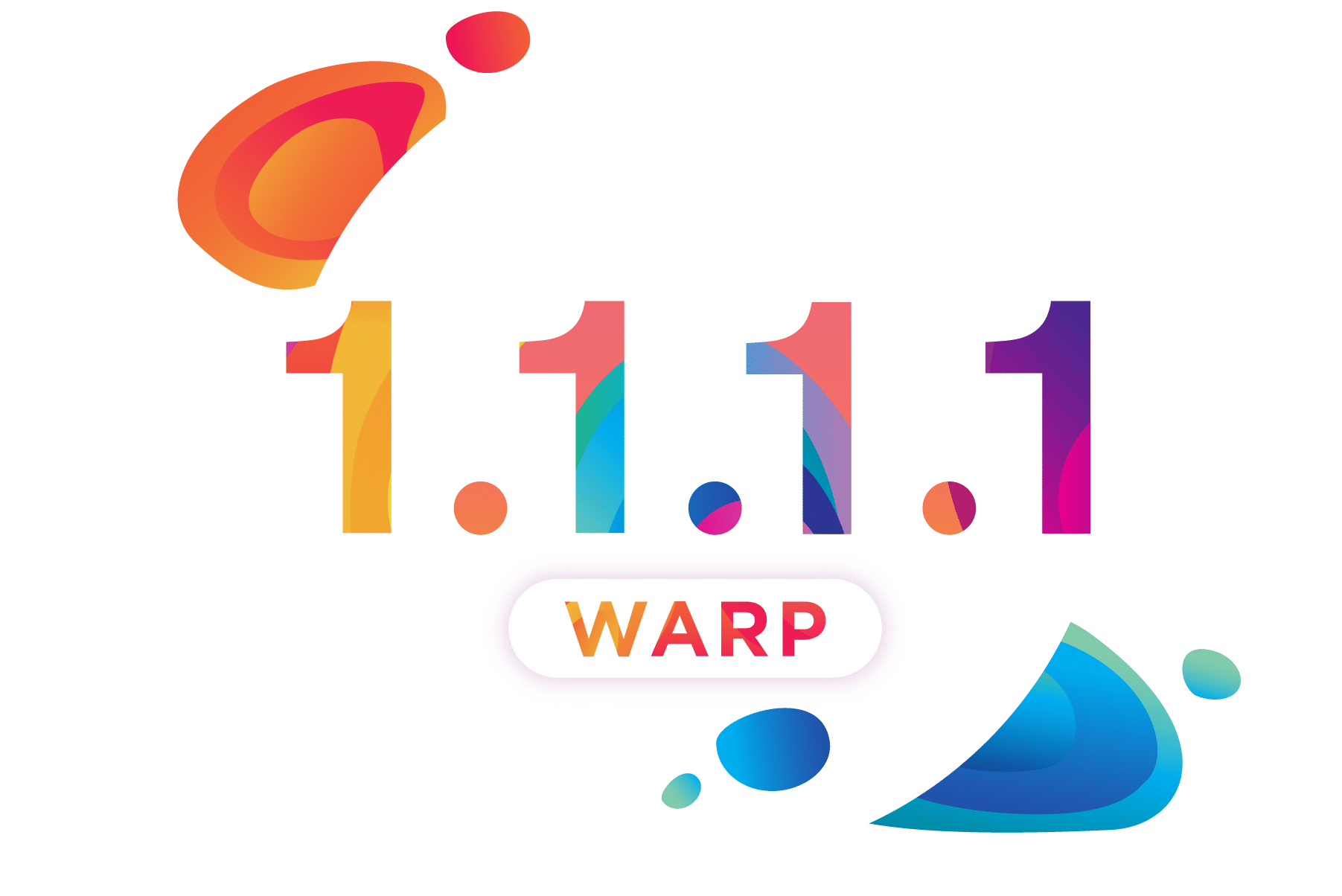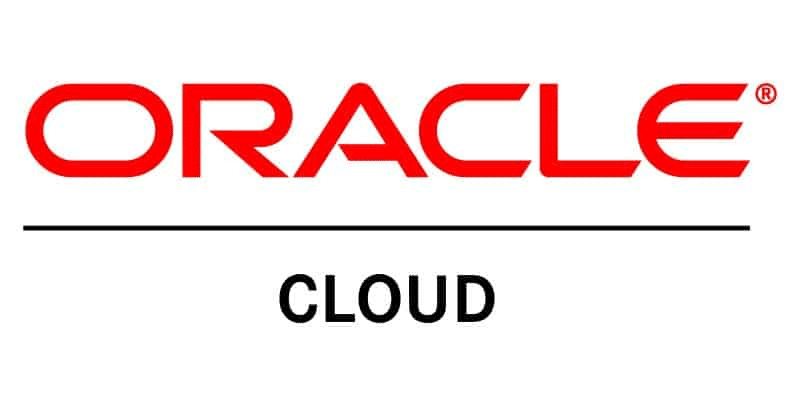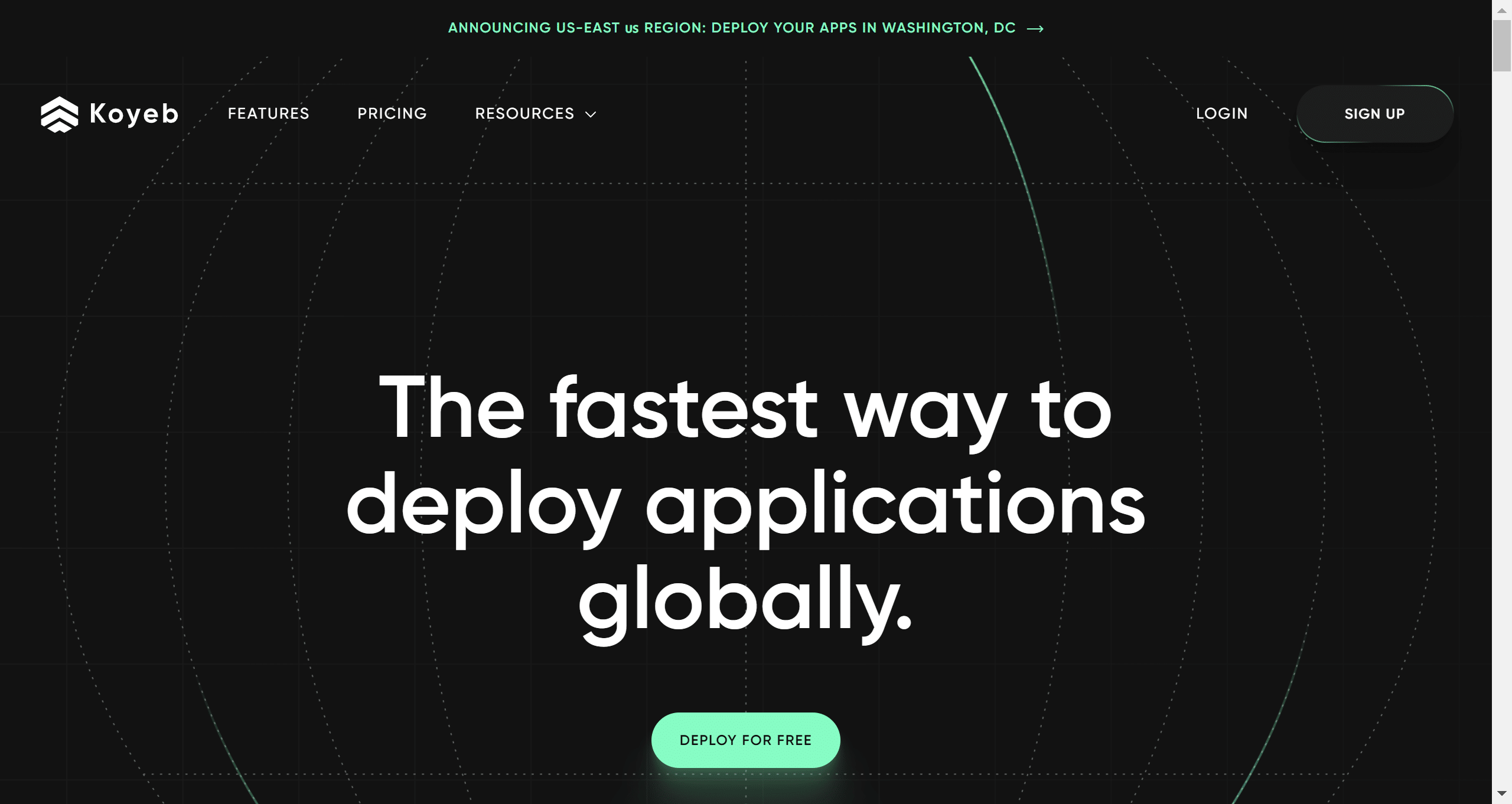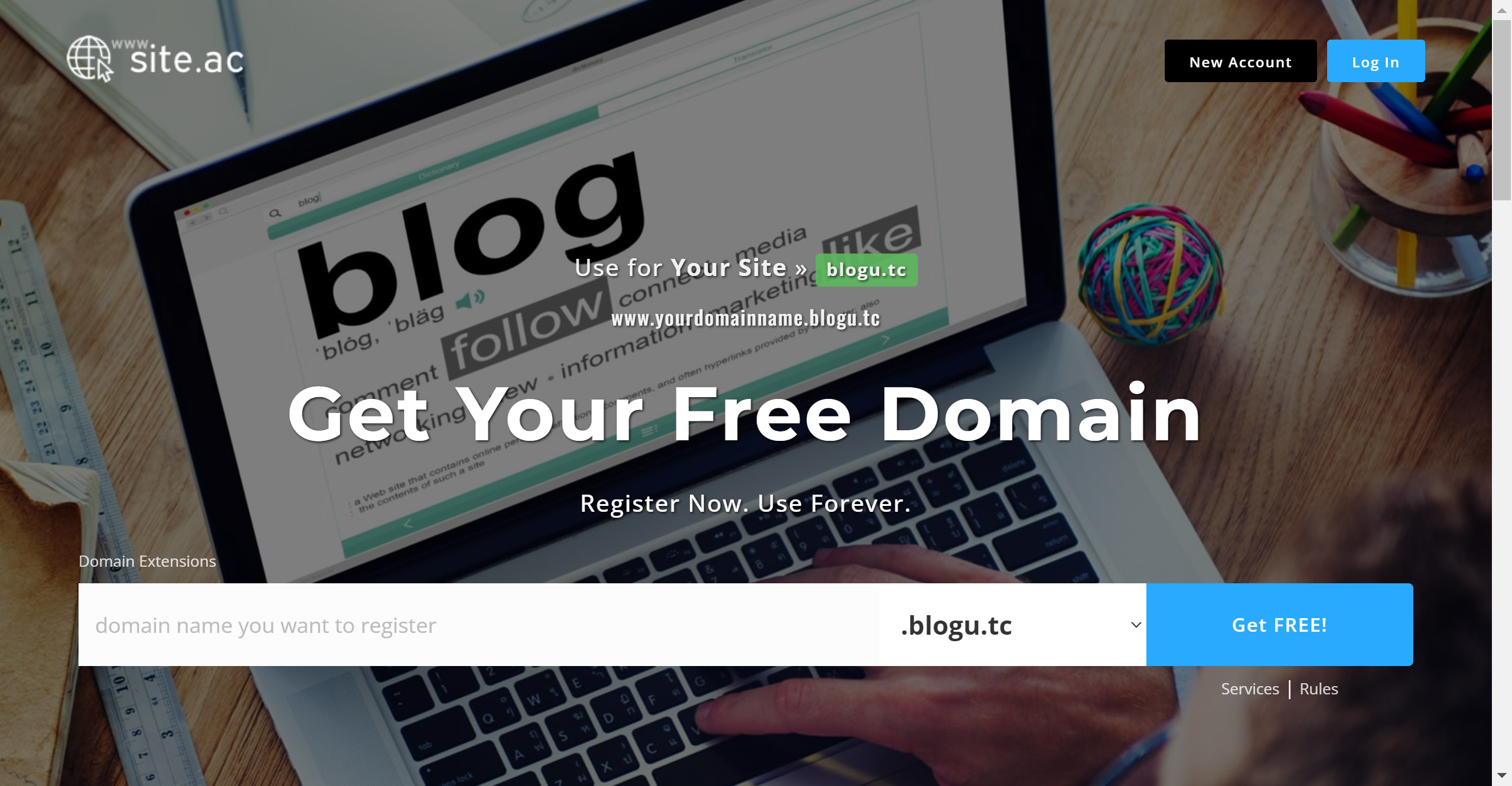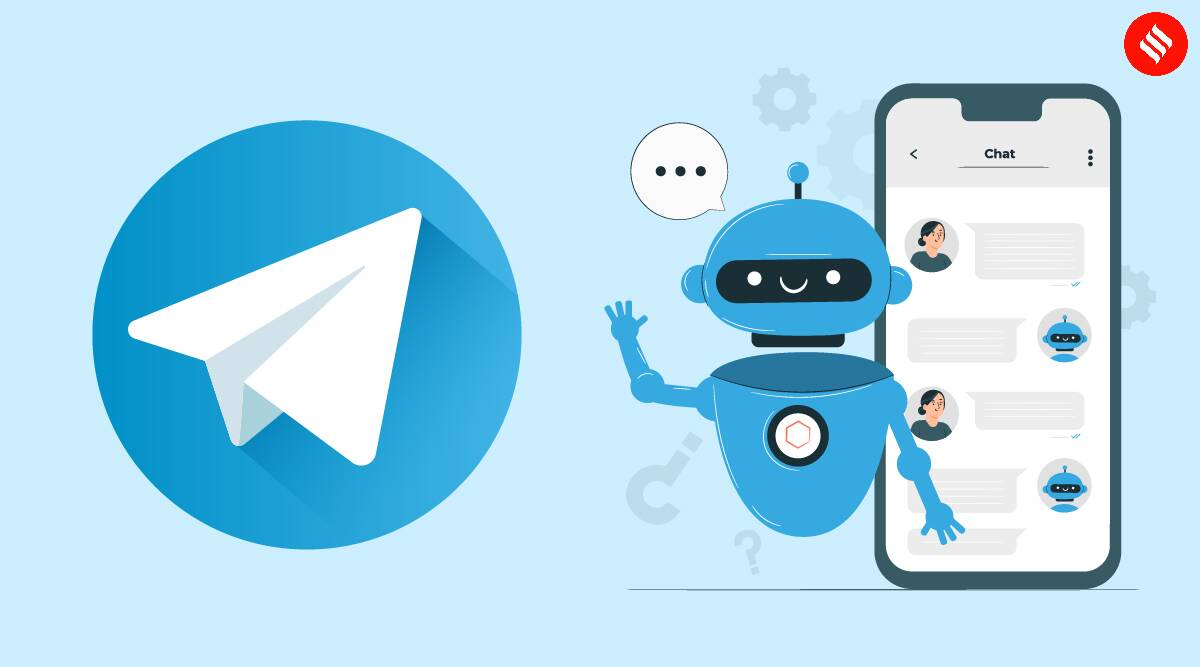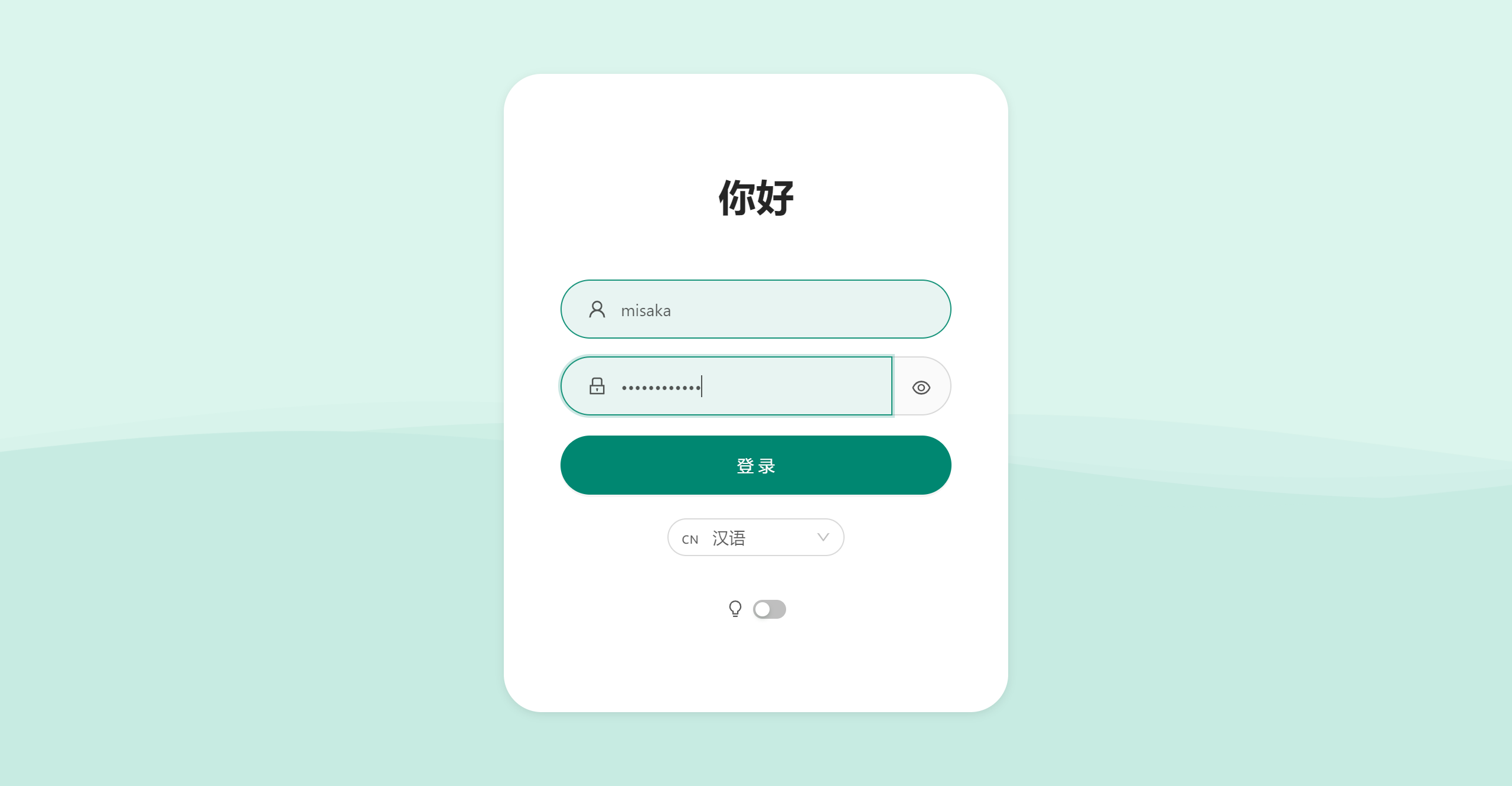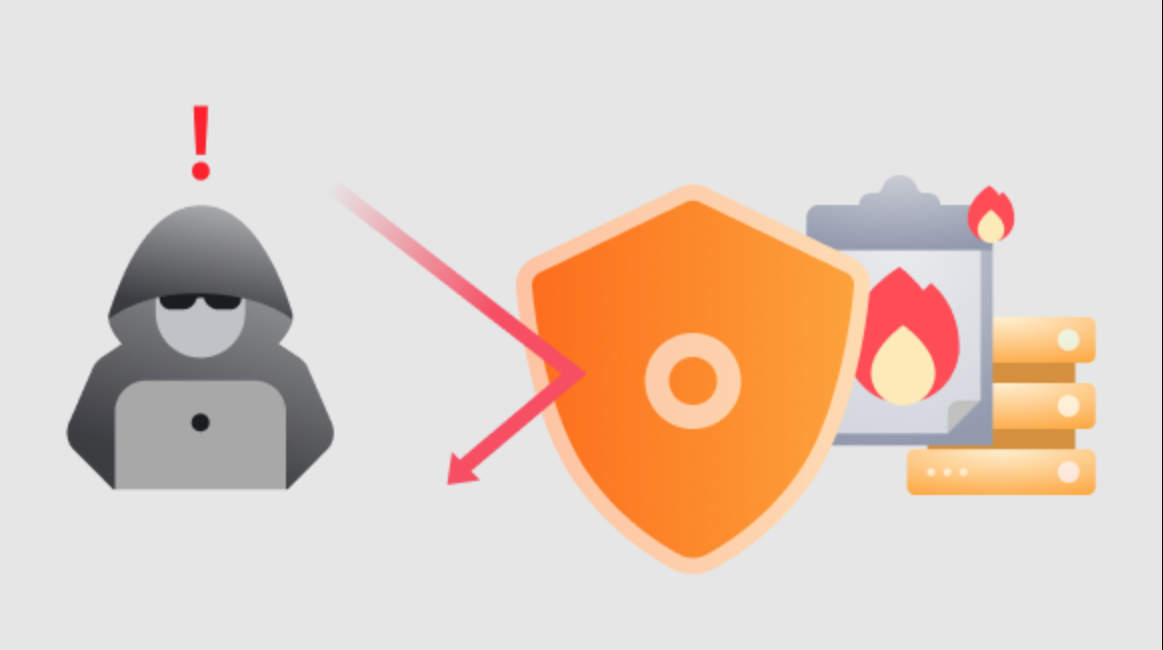在Lord上部署xray节点
在之前的容器云中,我介绍了许许多多的容器云供大家去白嫖并使用。但是容器云撸的人多了,速度自然也就慢下去了。在今天介绍的这个平台——Lord,是一个Discord Bot的部署平台。不过我们虽然不知道Discord Bot是什么,但是也可以去部署主角——xray节点。 2023年2月26日更新:站长没米了,不开了! 准备材料 一枚邮箱(最好是大厂邮箱) 部署步骤 打开Lord的官网:https://lordhosting.ro/ ,如有账户直接登录,没有账户点击“Create account”注册 可在底部调整语言为中文 依次点击“服务”→“订阅新服务” 下单“Node.js FREE” 点击“Checkout” 点击“完成订购” 检查自己邮箱的收件箱,待出现这封邮件即为服务器安装成功 点进带有“Account created”的邮件,点击“Setup my account” 设置密码 打开xray-for-stozu项目:https://gitlab.com/Misaka-blog/xray-for-stozu ,下载zip文件并解 ...
将GitLab仓库导入至GitHub
在最近,由于一些小鬼的恶意举报,导致我的部分GitHub仓库被频频下架。为了防止大家对仓库的失联。我特意将仓库迁移至我的GitLab仓库上。但是由于某些容器云平台原因,只能使用GitHub的仓库。今天我来教大家从我的GitLab仓库导入至自己的GitHub仓库。 准备材料 GitHub账号 部署步骤 打开GitLab仓库 点击“Clone”,复制Clone with HTTPS的链接 打开GitHub,创建一个新的仓库 点击“Import code”按钮 复制粘贴GitLab的链接,点击“Begin import”按钮 如出现此提示,即为导入完成
在Render上部署xray节点
在之前的容器云介绍中,我讲解了Doprax、patr、okteto之类的容器云平台部署xray节点。虽然render理论上可以使用博客项目xray-paas进行部署,但是由于他们的封号策略,导致部署完成之后秒封。不过由于Jeff Nike大佬的辛劳付出,让我们可以在Render部署xray节点。 准备材料 一枚邮箱(最好是大厂邮箱) 部署步骤 打开博客项目:https://github.com/Misaka-blog/x-render 点击“Use this template”按钮,创建一个新的私库 修改config.json中的第14、52、69、100、128和157行,修改自己的UUID(UUID生成器:https://www.uuidgenerator.net/ )。在第28和108行修改vmess路径,在第14和80行修改vless路径,在第32和136行修改trojan路径,在第36和165行修改shadowsocks路径。修改app.js的38和123行修改哪吒参数 打开Render官网:https://www.render.com ,点击“Sign in”进行注 ...
注册、登录并使用ChatGPT
近期,OpenAI旗下的ChatGPT由于独特的AI聊天机器人,迅速在互联网爆火。下面在这篇文章和大家一起注册并使用ChatGPT这个聊天机器人 准备材料 一枚邮箱(最好是大厂邮箱) 国外实卡手机号或接码号 步骤 确保你的节点没被OpenAI封禁,目前推荐使用CloudFlare WARP+和Teams账户的VPS节点 打开ChatGPT的官网:https://openai.com/blog/chatgpt/ ,点击“Try ChatGPT” 点击“Register”账户,如有账户点击“Login”登录 验证手机号。这里我推荐的接码平台:https://sms-activate.org/?ref=3368476 近期好像不需要手机号了,如果需要可以尝试换个节点 IP 注册下 当进入到这个页面,即为注册成功。和ChatGPT聊天去吧!
白嫖腾讯云CloudStudio IDE在线编程环境
在我们使用本地编程环境的时候,有时候可能会出现一些配置方面的问题。这时候,我们如果嫌麻烦的话,可以使用在线的IDE环境。这一篇文章就来和大家一起聊一聊腾讯云旗下的CloudStudio,并带大家一起部署 准备材料 Coding / 微信 / GitHub 账户 部署步骤 打开官网https://cloudstudio.net/ ,点击登录/注册 选择登录方式 来到控制面板首页,可以看到模板还是挺多的。我这里准备选择Ubuntu 18.04开机 等待一段时间的配置后,就可以使用在线IDE了。可以看到,和在线VS Code是差不多的 在终端看下IP信息。可以看到是北京的腾讯云 在开发空间处,可以停止并删除自己的代码空间环境 注意事项某些敏感项目最好别放在这里开发,小心喝红茶
使用 Android Studio 提取 WARP Teams 账户配置文件
在之前的教程中,我已经教会大家去如何申请 CloudFlare Teams 账户。那么我们这篇文章就来手把手的教大家如何去提取 WARP 的 Teams 账户配置文件。 准备材料 CloudFlare Teams 账户 电脑,并支持 VT 虚拟化 步骤 安装 Android Studio 模拟器,下载地址 下载并解压 Android SDK Platform Tools(以下简称adb),下载地址 从此处下载 1.1.1.1 6.9 版本的的 APK 文件,然后复制到解压了 adb 的程序目录下,命名为“warp.apk” 打开 Android Studio,选择 More Actions 里面的 Virtual Devices Manager 点击 Create device 选择如下图所示的平板电脑 选择安卓 5.1 系统,点击下一步 自定义设备名,点击 Finish 启动模拟器之后,在 adb 目录打开命令行,输入以下命令安装 warp 1./adb.exe install warp.apk 按照步骤登录 WARP Tea ...
在Oracle Cloud创建AMD / ARM的VPS
在注册或购买了甲骨文的账户之后,我们肯定要先创建一台VPS。那么我们在这篇文章中,我们就来详细了解一下Oracle Cloud甲骨文云的免费VPS细则和创建过程 准备材料 甲骨文云账户 免费额度2 * AMD VPS (VM.Standard.E2.1.Micro)ARM VPS (VM.Standard.A1.Flex),总配额为4核24G硬盘总容量:200G 步骤 登录Oracle Cloud控制台,并按照下图步骤更改控制台语言为中文 进入菜单,依次选择“计算”→“实例” 转到实例页面,点击“创建实例” 输入实例名,位置 选择系统和服务器配置 下载甲骨文生成的SSH密钥,或上传自己的SSH公钥 设置硬盘大小及IO 其他默认,然后点击“创建” 创建好VPS之后,甲骨文会在控制台提示你的VPS的IP地址 利用SSH工具,使用密钥登录VPS
Oracle Cloud (甲骨文云)为实例启用IPv6网络
在部分时候,我们需要在甲骨文Oracle Cloud使用IPv6的资源。这篇文章主要来讲如何给Oracle Cloud实例启用IPv6的方法。 准备材料 甲骨文账号,并开启了至少一个实例 步骤 登录控制面板,并按照下图步骤更改控制台语言为中文 进入菜单,依次选择“网络”→“虚拟云网络” 进入默认的VCN网络 依次点击“CIDR Blocks/Prefixes”→“Add CIDR Block/IPv6 Prefix”,勾选“Assign an Oracle allocated IPv6 /56 prefix”旁边的勾选框,然后点击“Add CIDR Blocks/Prefixes” 转到“子网”,在默认的子网呼出菜单,然后点击“编辑” 勾选“Assign an Oracle allocated IPv6 /64 prefix”旁边的勾选框,输入一个00-FF之间的字符,点击“保存更改” 转到“路由表”,点击默认创建的路由 点击“添加路由规则” 按照下图设置 点击“安全列表”,点击默认的安 ...
在Koyeb部署xray节点
在之前的博客容器云教程中,我向大家介绍了很多容器。但是经过我的实测发现,基本大部分的容器云的提供商的网络只有IPv4。而这篇博客容器云系列教程中提到的Koyeb,就是目前容器云中唯一一个能支持双栈网络的。不过唯一一点不好的地方就是对新用户来说需要信用卡(之前在公测时候的老用户的账户还是和以前一样不用信用卡) 准备材料 一枚邮箱(最好是大厂邮箱) 一张信用卡(仅针对现在注册的新账户) 部署步骤 打开Koyeb官网:https://www.koyeb.com ,点击“Sign UP”进行注册。如有账户可以点击“Login”登录。 输入姓名、邮箱和密码 输入信用卡信息验证 点击“Create App”按钮 选择“Docker” 镜像名称输入docker.io/misakablog/xray-for-paas,tag输入latest 输入应用名称,选择实例(推荐选Nano的) 点击“Advanced”按钮,将原来的默认端口8080改成80,然后点击“Add Variable”,参考下表填写环境变量 变量名 是否必须 默认值 备注 UUID ...
白嫖Unity URDP在线远程桌面
在我们有时候需要玩游戏的时候,由于自己的电脑配置不太够,导致游戏会变得异常卡顿。这时候,一台云电脑可以解决你的临时需求。今天就向大家介绍由Unity中国开发的云电脑——URDP。 目前公测可免费领取1000点,可使用基础型机器4小时 准备材料 一枚邮箱(最好是大厂的) 一枚手机号(用来接码) 部署步骤 打开URDP官网:https://urdp.unity.cn/cloud-desktop ,点击个人头像,然后点击“登录”按钮 在此处注册账号,如有账号可直接登录 点击右下角的每日签到,领取点数 选择节点及云电脑配置,点击“购买” 同意协议 等待系统分配机器,然后点击“立即体验” 点击“继续” 云电脑启动成功 可通过右侧侧边栏进行云电脑操作 可在个人中心的账户余额查看点数使用情况 注意事项机器为国内腾讯云机器,尽量别安装科学插件